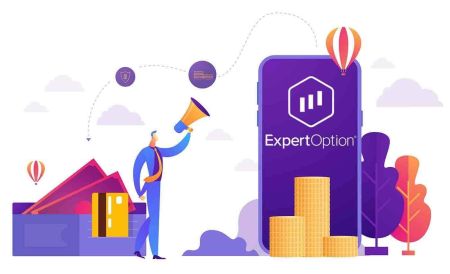ExpertOption இல் கணக்கைத் திறப்பது மற்றும் பணத்தை எடுப்பது எப்படி

நிபுணர் விருப்பத்தில் கணக்கை எவ்வாறு திறப்பது
1 கிளிக்கில் வர்த்தக இடைமுகத்தைத் தொடங்கவும்
மேடையில் பதிவு செய்வது ஒரு சில கிளிக்குகளைக் கொண்ட ஒரு எளிய செயல்முறையாகும். 1 கிளிக்கில் வர்த்தக இடைமுகத்தைத் திறக்க, "இலவச டெமோவை முயற்சிக்கவும்" பொத்தானைக் கிளிக் செய்யவும்.
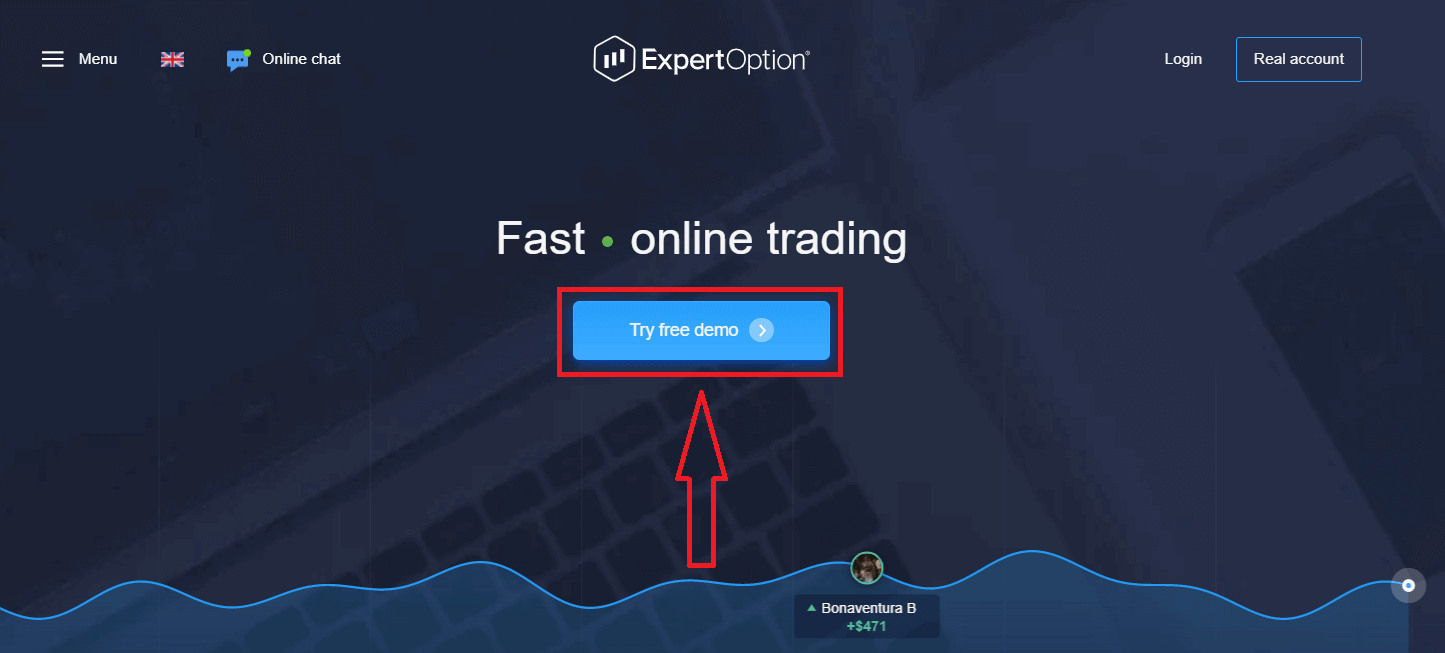
டெமோ கணக்கில் $10,000 உடன் வர்த்தகத்தைத் தொடங்க இது உங்களை டெமோ வர்த்தகப் பக்கத்திற்கு அழைத்துச்
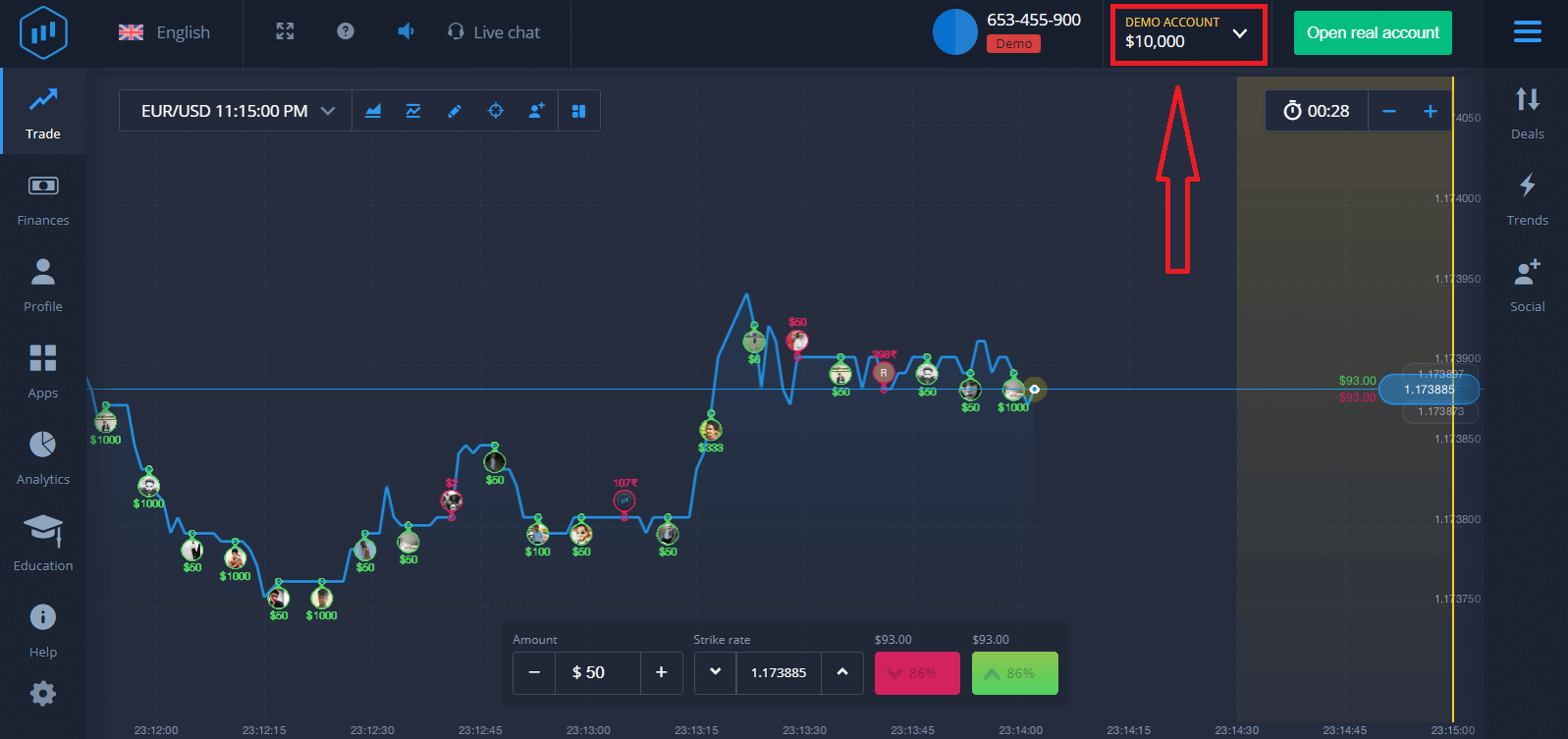
செல்லும். நிபுணர் விருப்பக் கணக்கை உருவாக்க "உண்மையான கணக்கைத் திற" என்பதைக் கிளிக் செய்யவும்.
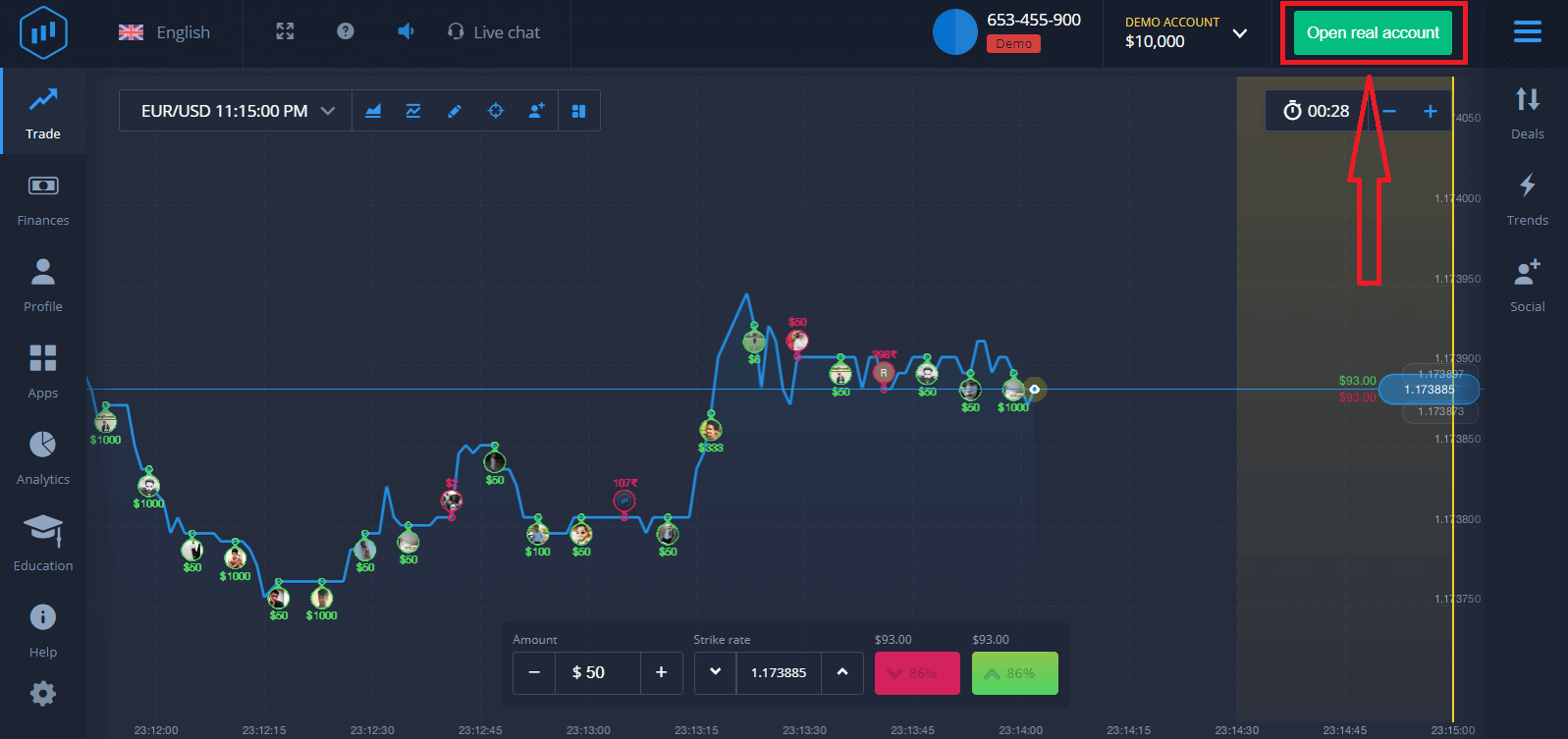
மூன்று விருப்பத்தேர்வுகள் உள்ளன: உங்கள் மின்னஞ்சல் முகவரி, பேஸ்புக் கணக்கு அல்லது கூகுள் கணக்கு மூலம் கீழே பதிவு செய்யவும். உங்களுக்குத் தேவையானது பொருத்தமான முறையைத் தேர்ந்தெடுத்து கடவுச்சொல்லை உருவாக்குவது மட்டுமே.
மின்னஞ்சல் மூலம் கணக்கைத் திறப்பது எப்படி
1. மேல் வலது மூலையில் உள்ள
" உண்மையான கணக்கு " பொத்தானைக் கிளிக் செய்வதன் மூலம் தளத்தில் கணக்கிற்குப் பதிவு செய்யலாம். 2. பதிவு செய்ய தேவையான அனைத்து தகவல்களையும் பூர்த்தி செய்து "திறந்த கணக்கு" என்பதைக் கிளிக் செய்ய வேண்டும்.
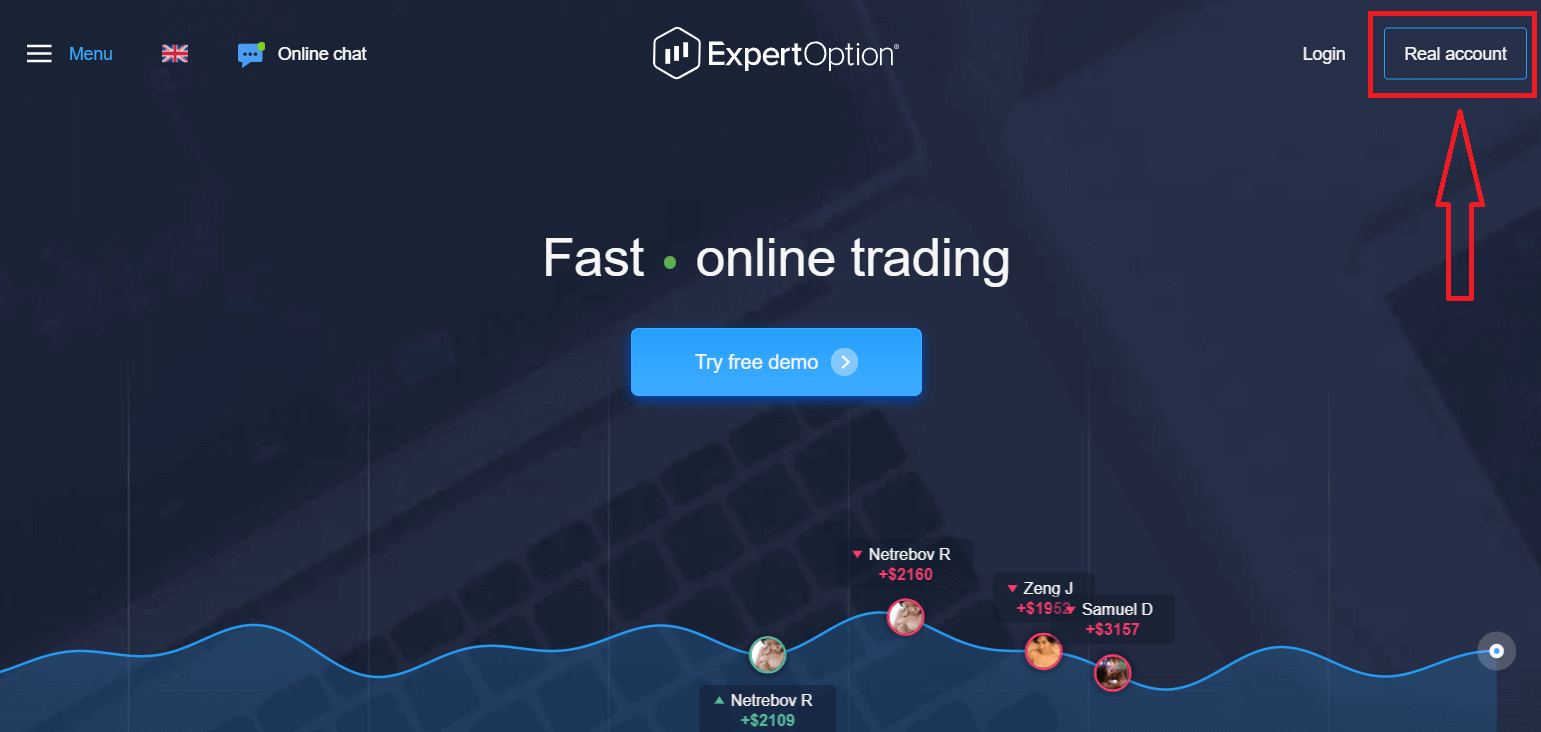
- சரியான மின்னஞ்சல் முகவரியை உள்ளிடவும்.
- வலுவான கடவுச்சொல்லை உருவாக்கவும்.
- நீங்கள் "விதிமுறைகள் மற்றும் நிபந்தனைகள்" படித்து அதை சரிபார்க்க வேண்டும்.
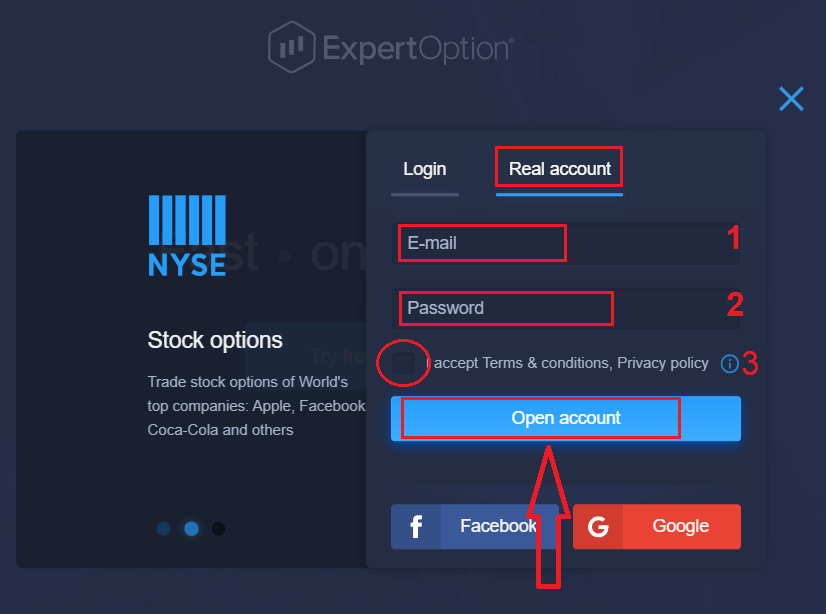
வாழ்த்துக்கள்! நீங்கள் வெற்றிகரமாக பதிவு செய்துள்ளீர்கள். நேரடி வர்த்தகத்தைத் தொடங்க, உங்கள் கணக்கில் முதலீடு செய்ய வேண்டும் (குறைந்தபட்ச வைப்புத் தொகை 10 அமெரிக்க டாலர்).
ExpertOption இல் வைப்புச் செய்வது எப்படி
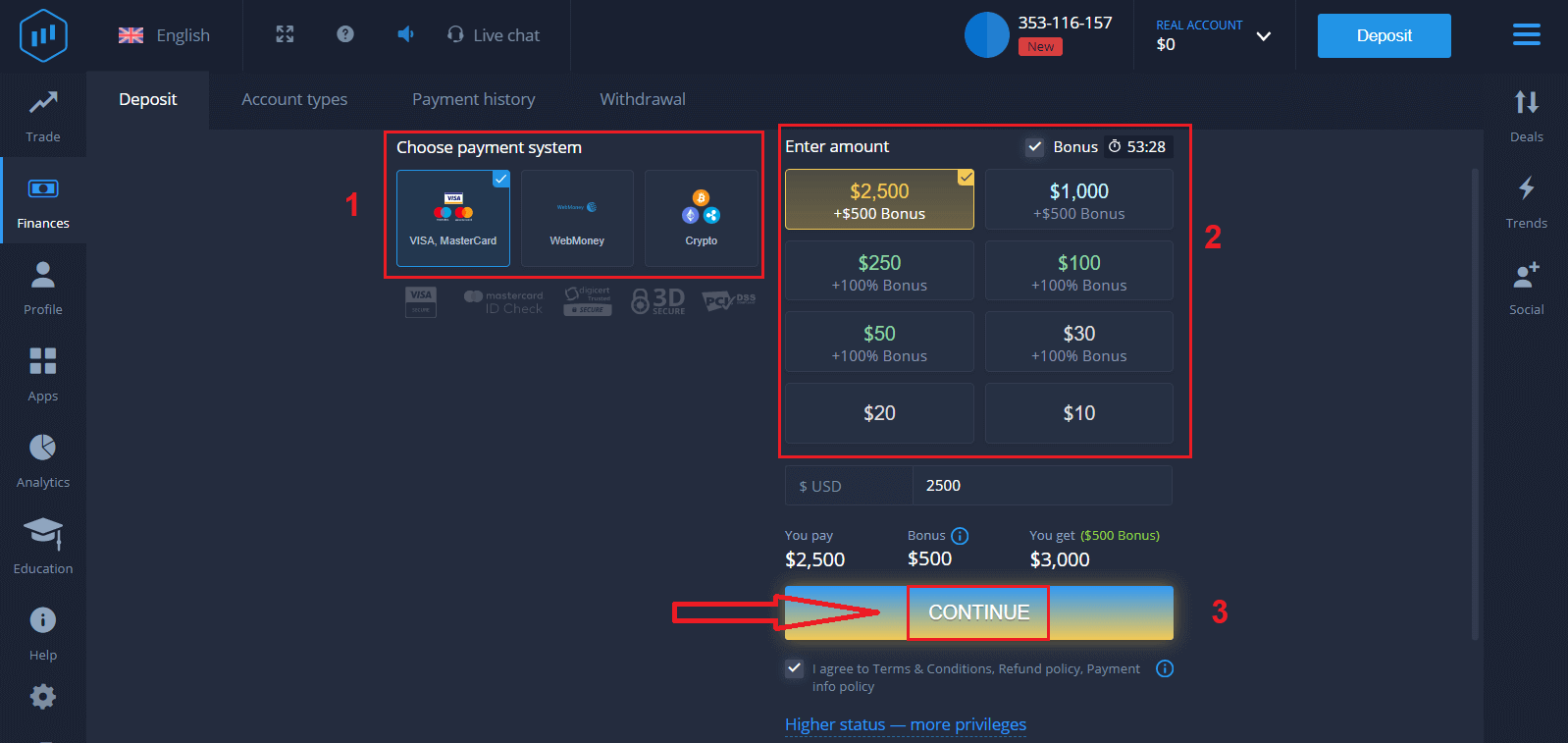
அட்டைத் தரவை உள்ளிட்டு "நிதியைச் சேர் ..." என்பதைக் கிளிக் செய்யவும்
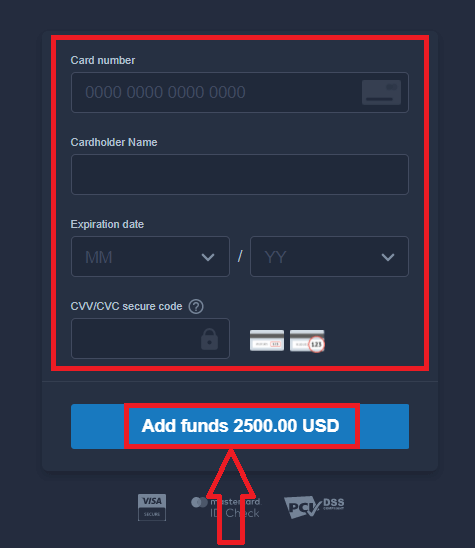
.
நீங்கள் டெமோ கணக்கைப் பயன்படுத்த விரும்பினால், டெமோ கணக்கில் $10,000 வர்த்தகத்தைத் தொடங்க, "ரியல் அக்கவுண்ட்" என்பதைக் கிளிக் செய்து, "டெமோ அக்கவுண்ட்" என்பதைத் தேர்ந்தெடுக்கவும். டெமோ கணக்கு என்பது நீங்கள் தளத்தைப் பற்றி நன்கு தெரிந்துகொள்ளவும், வெவ்வேறு சொத்துக்களில் உங்கள் வர்த்தகத் திறன்களைப் பயிற்சி செய்யவும் மற்றும் அபாயங்கள் இல்லாமல் நிகழ்நேர விளக்கப்படத்தில் புதிய இயக்கவியலை முயற்சிக்கவும் ஒரு கருவியாகும்.
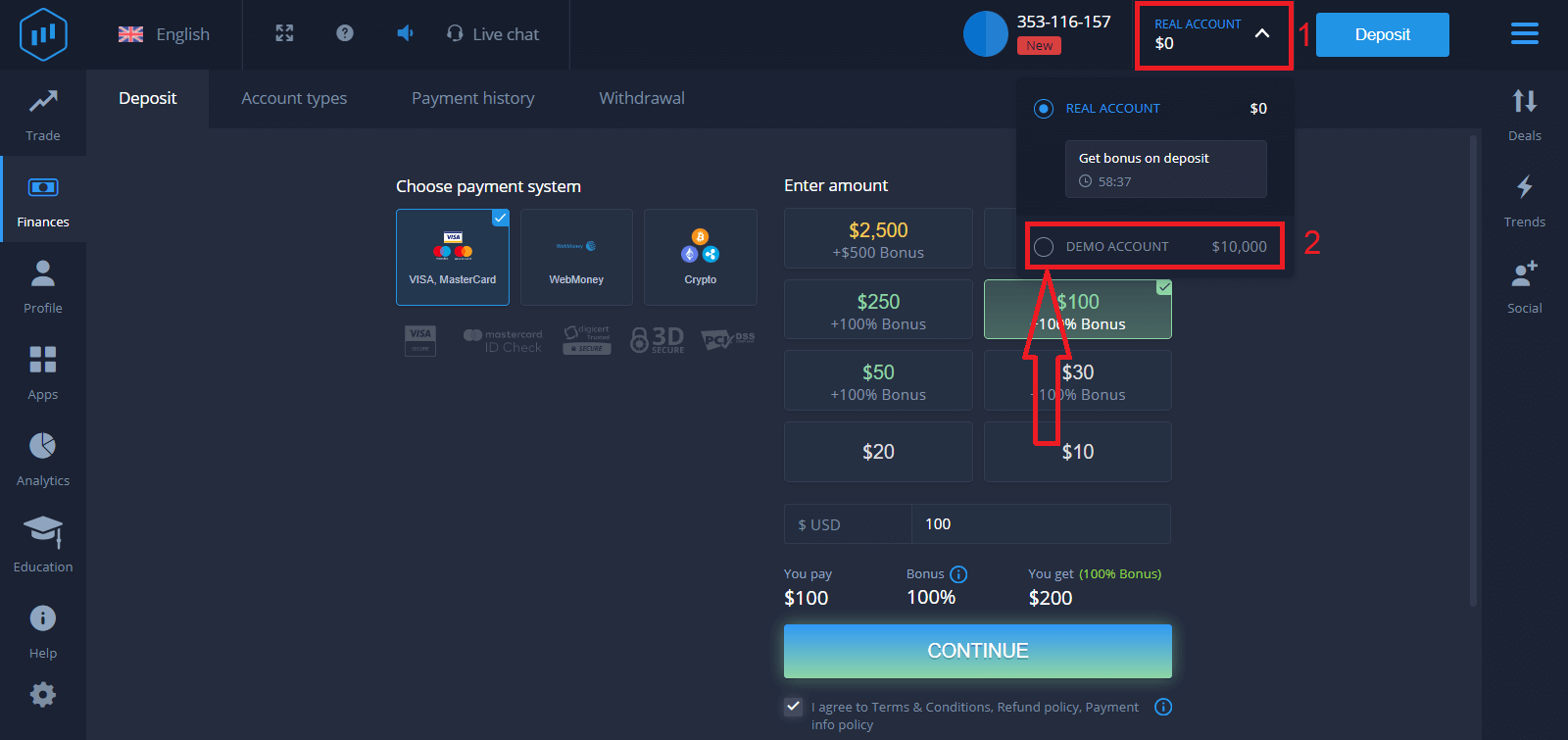
இறுதியாக, நீங்கள் உங்கள் மின்னஞ்சலை அணுகினால், ExpertOption உங்களுக்கு உறுதிப்படுத்தல் மின்னஞ்சலை அனுப்பும். உங்கள் கணக்கைச் செயல்படுத்த, அந்த மின்னஞ்சலில் உள்ள பொத்தானைக் கிளிக் செய்யவும். எனவே, உங்கள் கணக்கைப் பதிவுசெய்து செயல்படுத்துவதை முடிப்பீர்கள்.
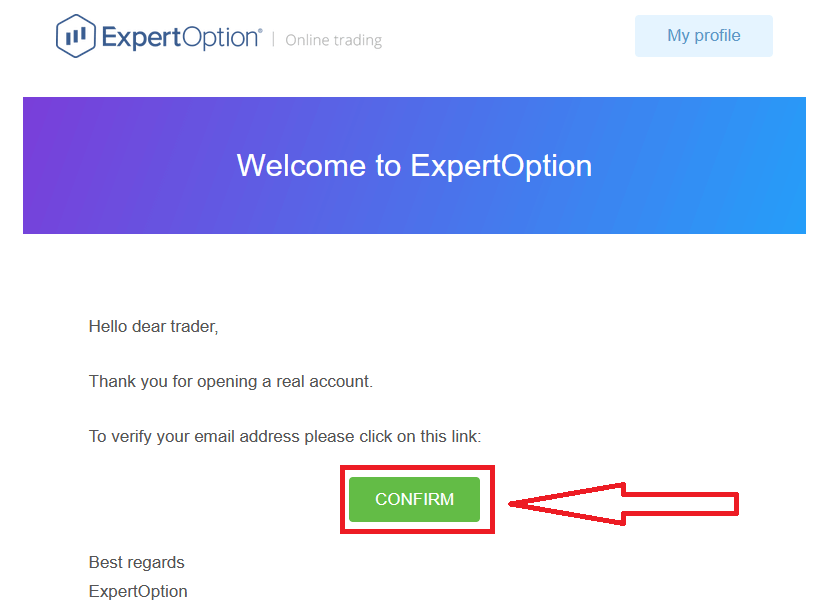
பேஸ்புக் கணக்கு மூலம் கணக்கை எவ்வாறு திறப்பது
மேலும், Facebook கணக்கு மூலம் உங்கள் கணக்கைத் திறக்க உங்களுக்கு விருப்பம் உள்ளது, மேலும் சில எளிய படிகளில் அதைச் செய்யலாம்:
1. "விதிமுறைகள் மற்றும் நிபந்தனைகள்" என்பதைச் சரிபார்த்து, Facebook பொத்தானைக் கிளிக் செய்யவும்
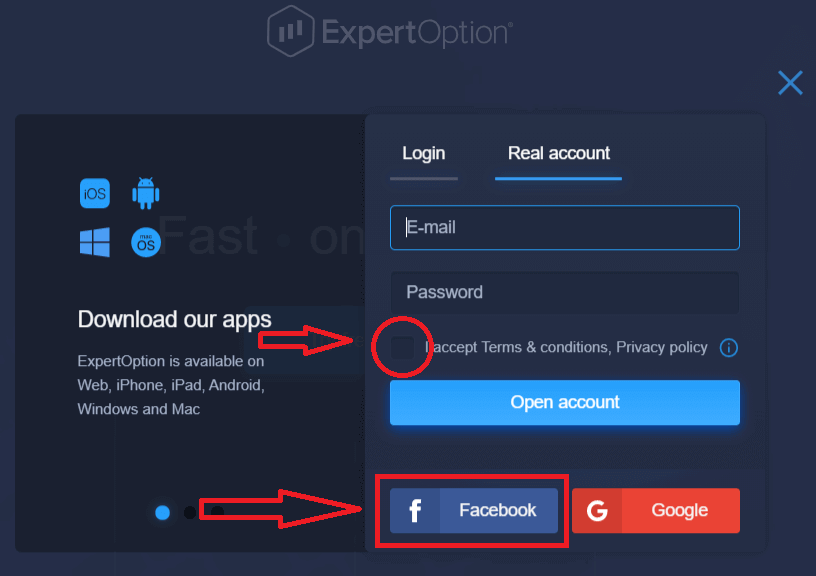
2. Facebook உள்நுழைவு சாளரம் திறக்கப்படும், அங்கு உங்களுக்குத் தேவைப்படும். நீங்கள் Facebook இல் பதிவுசெய்யப் பயன்படுத்திய மின்னஞ்சல் முகவரியை உள்ளிட
3. உங்கள் Facebook கணக்கிலிருந்து கடவுச்சொல்லை உள்ளிடவும்
4. "உள்நுழை" என்பதைக்
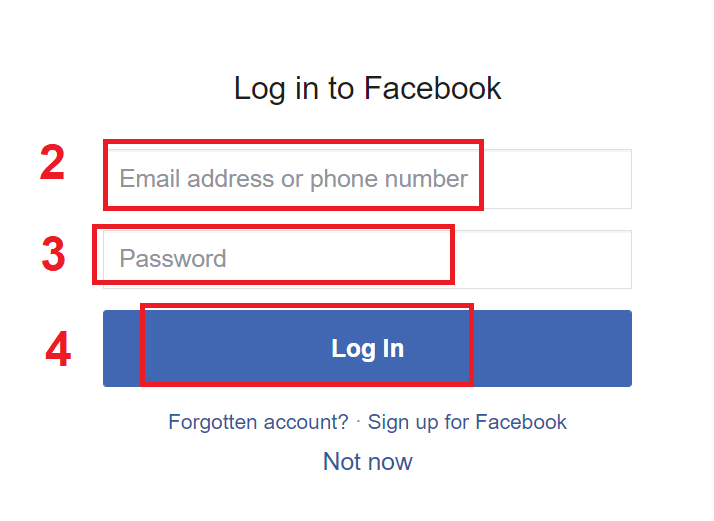
கிளிக் செய்யவும் மற்றும் சுயவிவரப் படம் மற்றும் மின்னஞ்சல் முகவரி. "தொடரவும்..." என்பதைக் கிளிக்
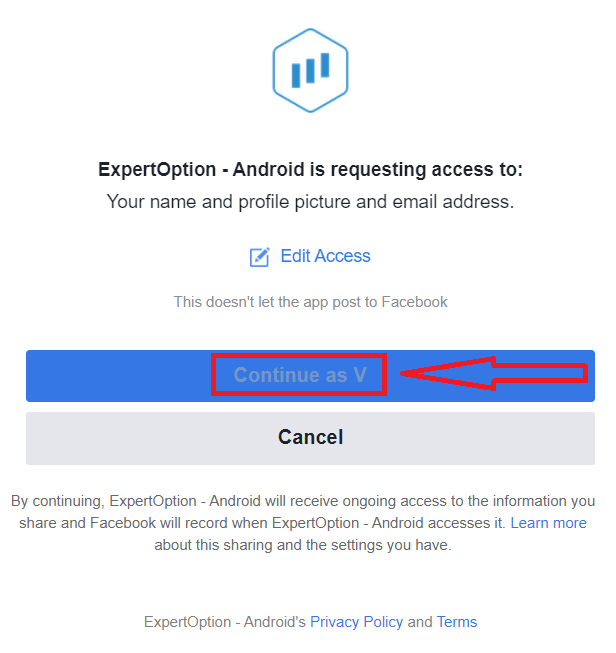
செய்த பிறகு, நீங்கள் தானாகவே நிபுணர் விருப்பத் தளத்திற்குத் திருப்பி விடப்படுவீர்கள்.
Google கணக்குடன் கணக்கை எவ்வாறு திறப்பது
1. Google கணக்கில் பதிவு செய்ய, "விதிமுறைகள் மற்றும் நிபந்தனைகளை" சரிபார்த்து, பதிவு படிவத்தில் தொடர்புடைய பொத்தானைக் கிளிக் செய்யவும்.
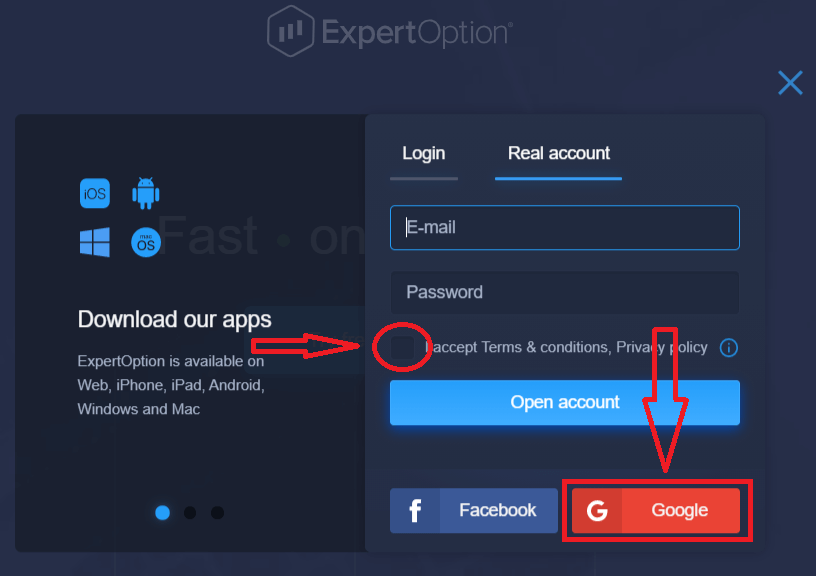
2. புதிதாக திறக்கும் சாளரத்தில் உங்கள் தொலைபேசி எண் அல்லது மின்னஞ்சலை உள்ளிட்டு "அடுத்து" என்பதைக் கிளிக் செய்யவும்.
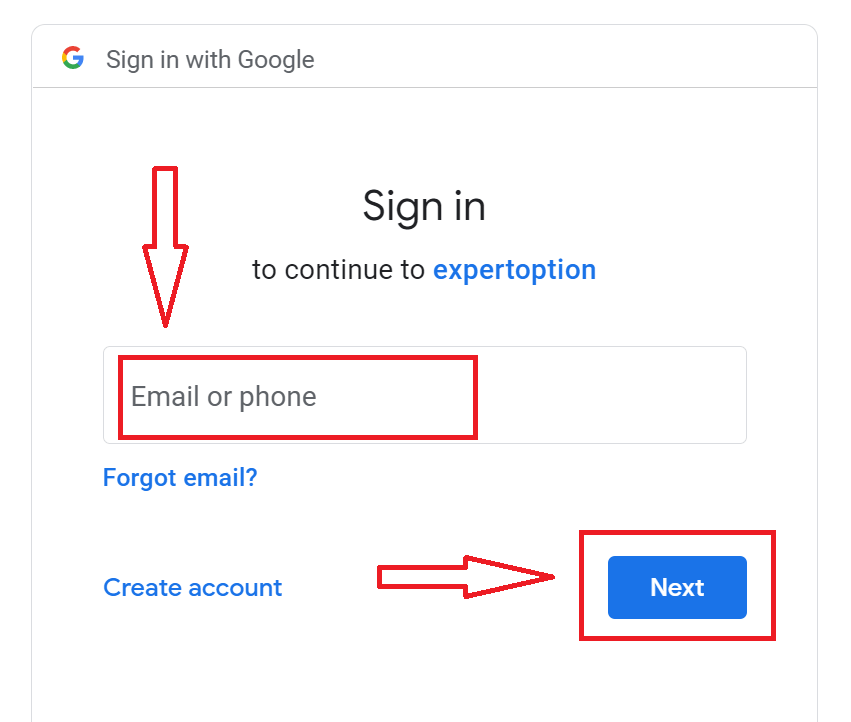
3. உங்கள் Google கணக்கிற்கான கடவுச்சொல்லை உள்ளிட்டு "அடுத்து" என்பதைக் கிளிக் செய்யவும்.
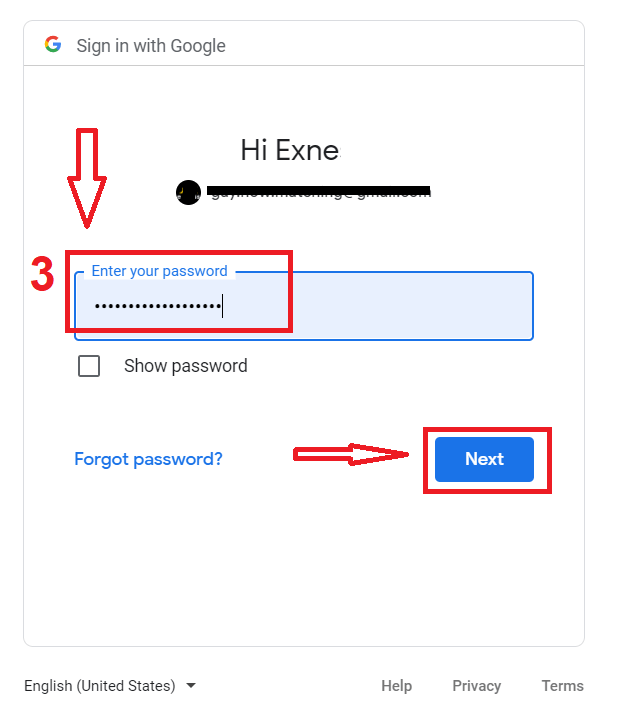
அதன் பிறகு, சேவையிலிருந்து உங்கள் மின்னஞ்சல் முகவரிக்கு அனுப்பப்பட்ட வழிமுறைகளைப் பின்பற்றவும்.
ExpertOption iOS பயன்பாட்டில் கணக்கைத் திறக்கவும்
உங்களிடம் iOS மொபைல் சாதனம் இருந்தால், App Store அல்லது இங்கே இருந்து அதிகாரப்பூர்வ ExpertOption மொபைல் பயன்பாட்டைப் பதிவிறக்க வேண்டும் . "நிபுணர் விருப்பம் - மொபைல் வர்த்தகம்" பயன்பாட்டைத் தேடி, அதை உங்கள் iPhone அல்லது iPad இல் பதிவிறக்கவும்.வர்த்தக தளத்தின் மொபைல் பதிப்பு அதன் இணைய பதிப்பைப் போலவே உள்ளது. இதன் விளைவாக, வர்த்தகம் மற்றும் நிதி பரிமாற்றத்தில் எந்த பிரச்சனையும் இருக்காது.
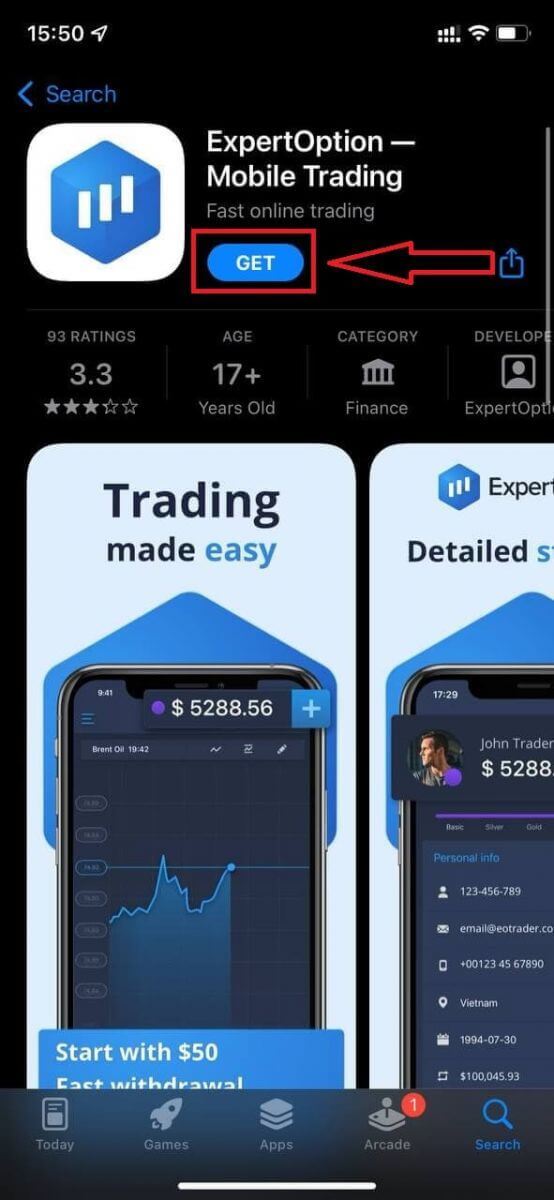
அதன் பிறகு, ExpertOption பயன்பாட்டைத் திறக்கவும், நீங்கள் வர்த்தக தளத்தைப் பார்ப்பீர்கள், வரைபடம் எங்கு செல்லும் என்பதைக் கணிக்க "வாங்க" அல்லது "விற்க" என்பதைக் கிளிக் செய்யவும்.
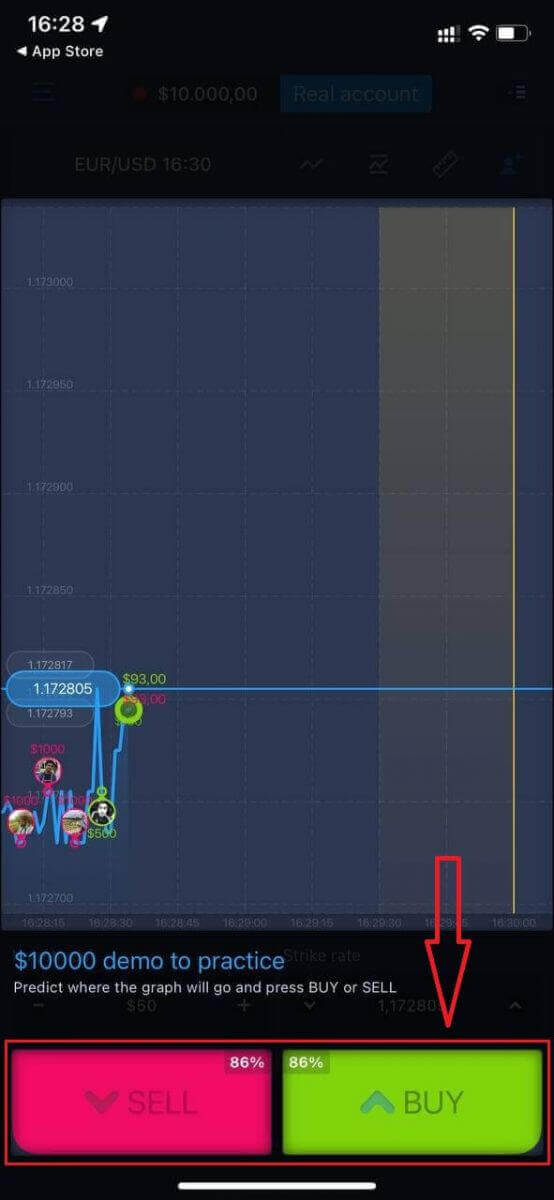
இப்போது நீங்கள் டெமோ கணக்கில் $10,000 உடன் வர்த்தகத்தைத் தொடரலாம்.
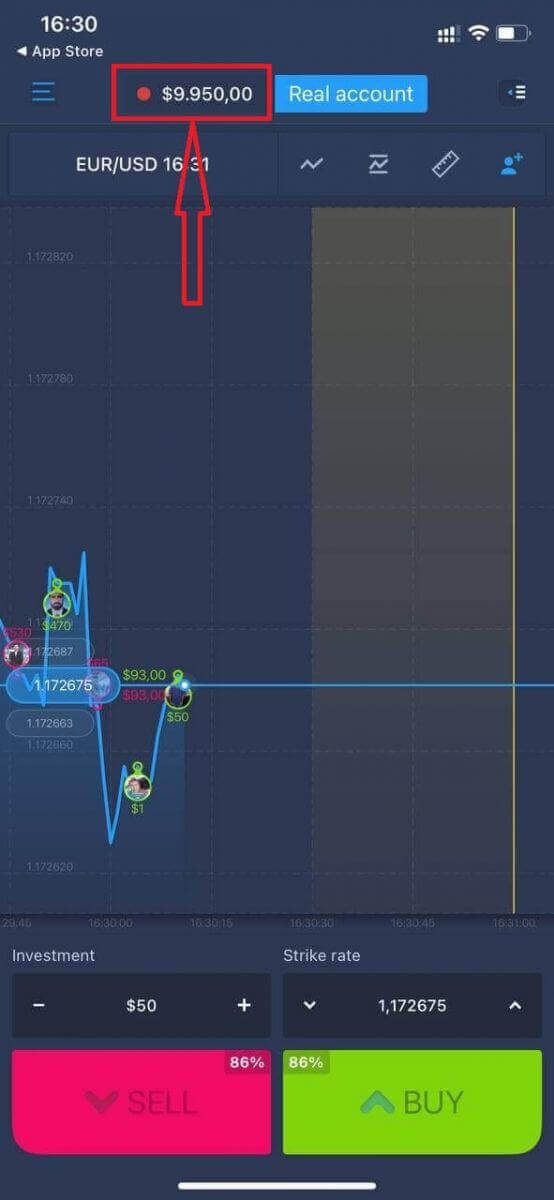
"உண்மையான கணக்கு" என்பதைக் கிளிக் செய்வதன் மூலம் நீங்கள் iOS மொபைல் இயங்குதளத்திலும் கணக்கைத் திறக்கலாம்.

- சரியான மின்னஞ்சல் முகவரியை உள்ளிடவும்.
- வலுவான கடவுச்சொல்லை உருவாக்கவும்.
- நீங்கள் "விதிமுறைகள் மற்றும் நிபந்தனைகளையும்" ஏற்க வேண்டும்
- "கணக்கை உருவாக்கு" என்பதைக் கிளிக் செய்யவும்
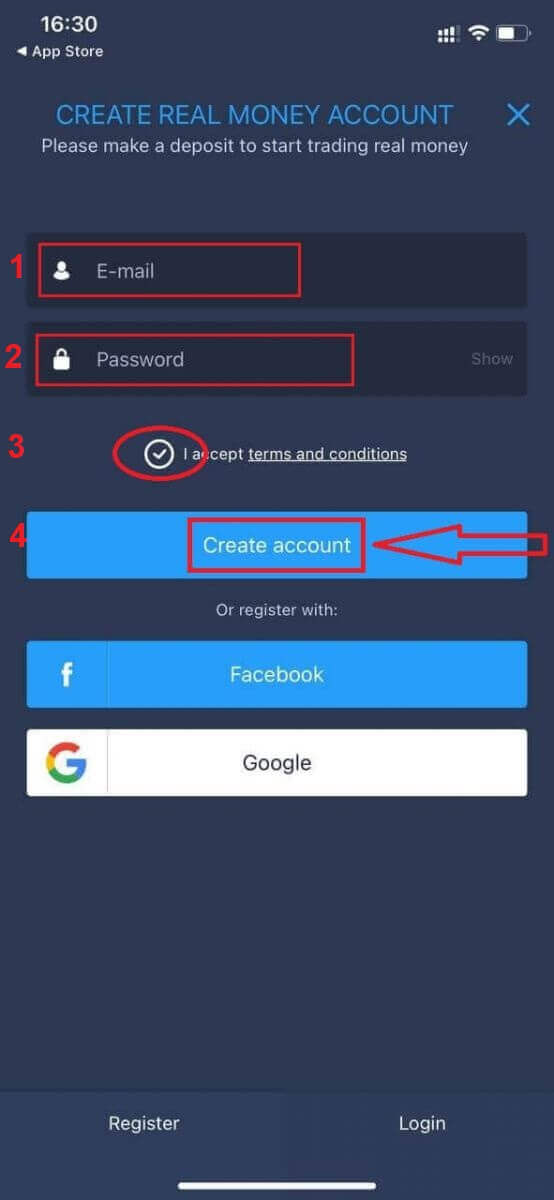
வாழ்த்துக்கள்! நீங்கள் வெற்றிகரமாக பதிவு செய்துள்ளீர்கள், இப்போது நீங்கள் உண்மையான கணக்கில் டெபாசிட் செய்து வர்த்தகத்தைத் தொடங்கலாம்
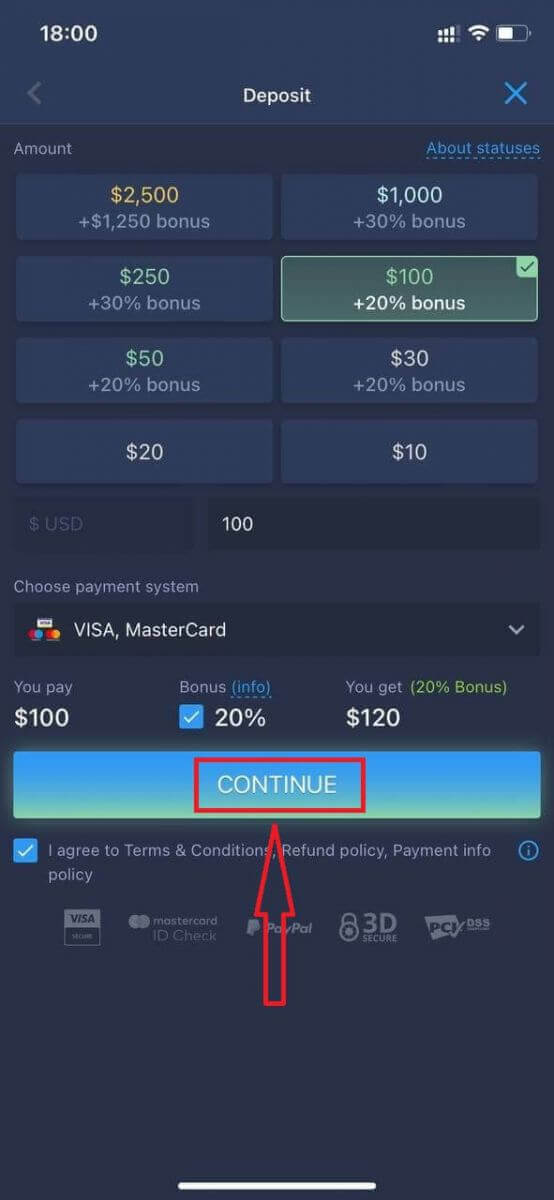
ExpertOption Android பயன்பாட்டில் கணக்கைத் திறக்கவும்
உங்களிடம் ஆண்ட்ராய்டு மொபைல் சாதனம் இருந்தால், Google Play அல்லது இங்கே இருந்து அதிகாரப்பூர்வ ExpertOption மொபைல் பயன்பாட்டைப் பதிவிறக்க வேண்டும் . "நிபுணர் விருப்பம் - மொபைல் வர்த்தகம்" பயன்பாட்டைத் தேடி, அதை உங்கள் சாதனத்தில் பதிவிறக்கவும்.
வர்த்தக தளத்தின் மொபைல் பதிப்பு அதன் இணைய பதிப்பைப் போலவே உள்ளது. இதன் விளைவாக, வர்த்தகம் மற்றும் நிதி பரிமாற்றத்தில் எந்த பிரச்சனையும் இருக்காது. மேலும், Android க்கான ExpertOption வர்த்தக பயன்பாடு ஆன்லைன் வர்த்தகத்திற்கான சிறந்த பயன்பாடாக கருதப்படுகிறது. இதனால், இது கடையில் அதிக மதிப்பீட்டைக் கொண்டுள்ளது.
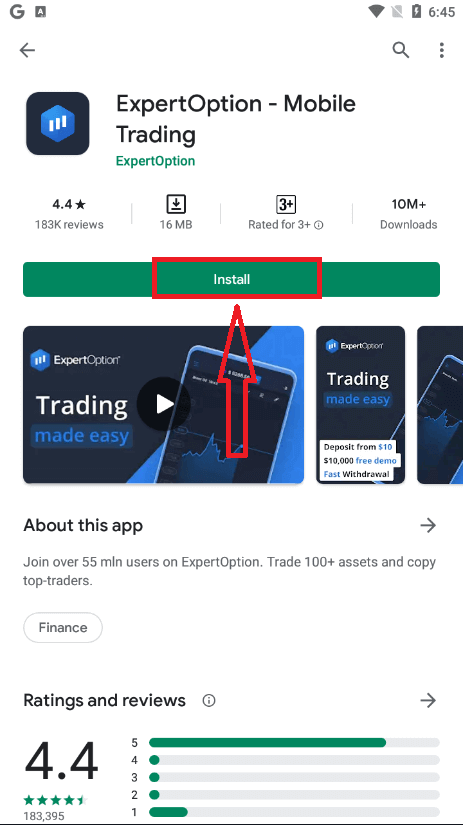
அதன் பிறகு, ExpertOption பயன்பாட்டைத் திறக்கவும், நீங்கள் வர்த்தக தளத்தைப் பார்ப்பீர்கள், வரைபடம் எங்கு செல்லும் என்பதைக் கணிக்க "வாங்க" அல்லது "விற்க" என்பதைக் கிளிக் செய்யவும்.
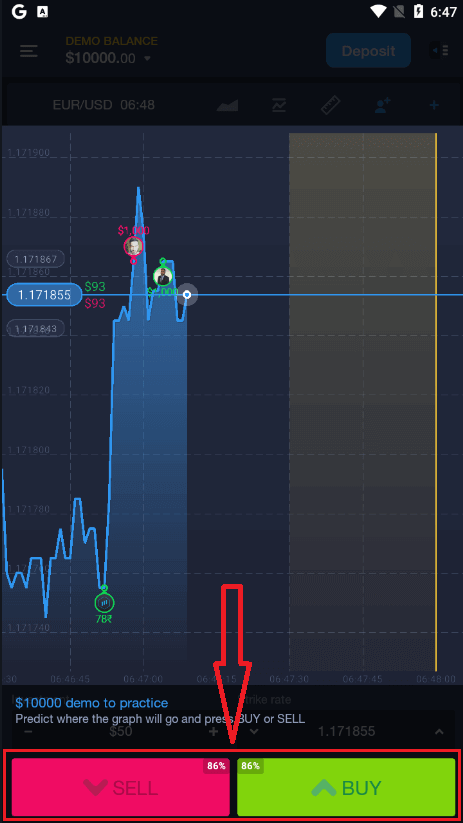
இப்போது நீங்கள் டெமோ கணக்கில் $10,000 உடன் வர்த்தகத்தைத் தொடரலாம்.
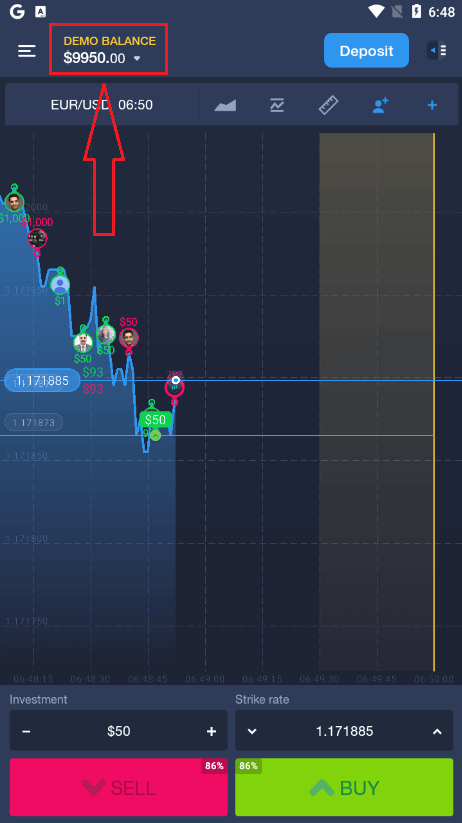
"டெமோ பேலன்ஸ்" என்பதைக் கிளிக் செய்து, "உண்மையான கணக்கைத் திற" என்பதைக் கிளிக் செய்வதன் மூலம் ஆண்ட்ராய்டு மொபைல் இயங்குதளத்திலும் ஒரு கணக்கைத் திறக்கலாம்.
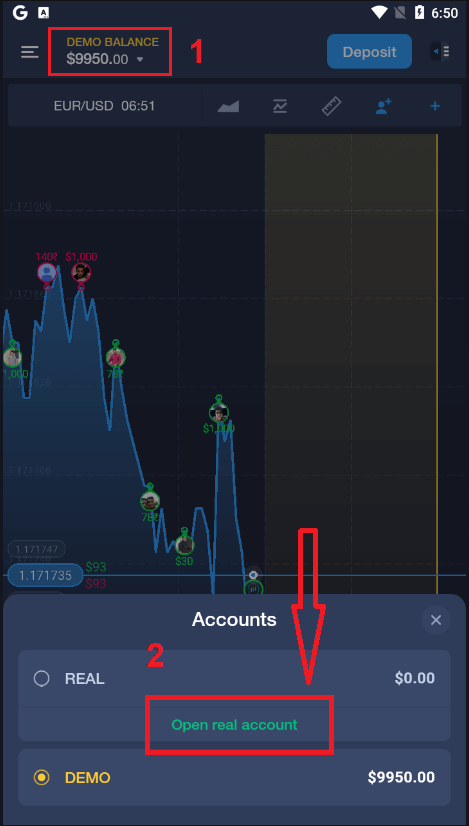
- சரியான மின்னஞ்சல் முகவரியை உள்ளிடவும்.
- வலுவான கடவுச்சொல்லை உருவாக்கவும்.
- நீங்கள் "விதிமுறைகள் மற்றும் நிபந்தனைகளையும்" ஏற்க வேண்டும்
- "கணக்கை உருவாக்கு" என்பதைக் கிளிக் செய்யவும்
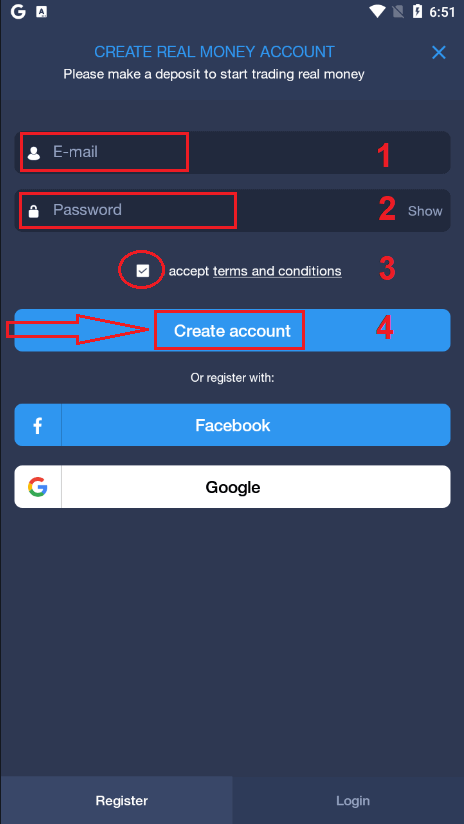
வாழ்த்துக்கள்! நீங்கள் வெற்றிகரமாக பதிவு செய்துள்ளீர்கள், இப்போது நீங்கள்
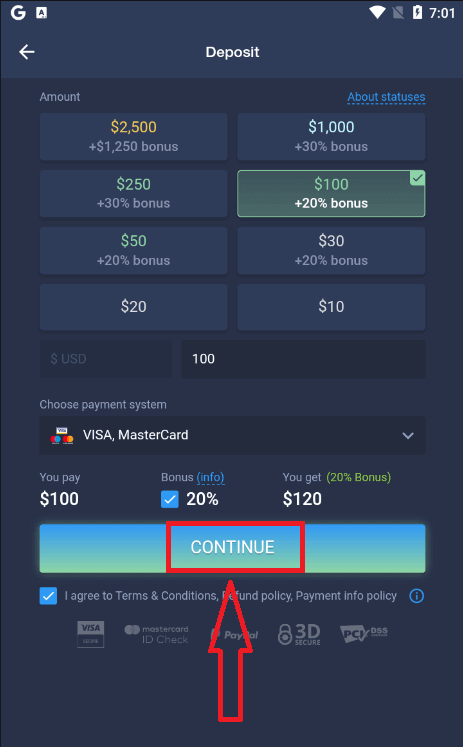
என்ற உண்மையான கணக்கு மூலம் டெபாசிட் செய்து வர்த்தகத்தைத் தொடங்கலாம்.
மொபைல் வெப் பதிப்பில் ExpertOption கணக்கைத் திறக்கவும்
ExpertOption வர்த்தக தளத்தின் மொபைல் வலை பதிப்பில் நீங்கள் வர்த்தகம் செய்ய விரும்பினால், நீங்கள் அதை எளிதாக செய்யலாம். முதலில், உங்கள் மொபைல் சாதனத்தில் உலாவியைத் திறக்கவும். அதன் பிறகு, “ expertoption.com ” ஐத் தேடி, தரகரின் அதிகாரப்பூர்வ வலைத்தளத்தைப் பார்வையிடவும்.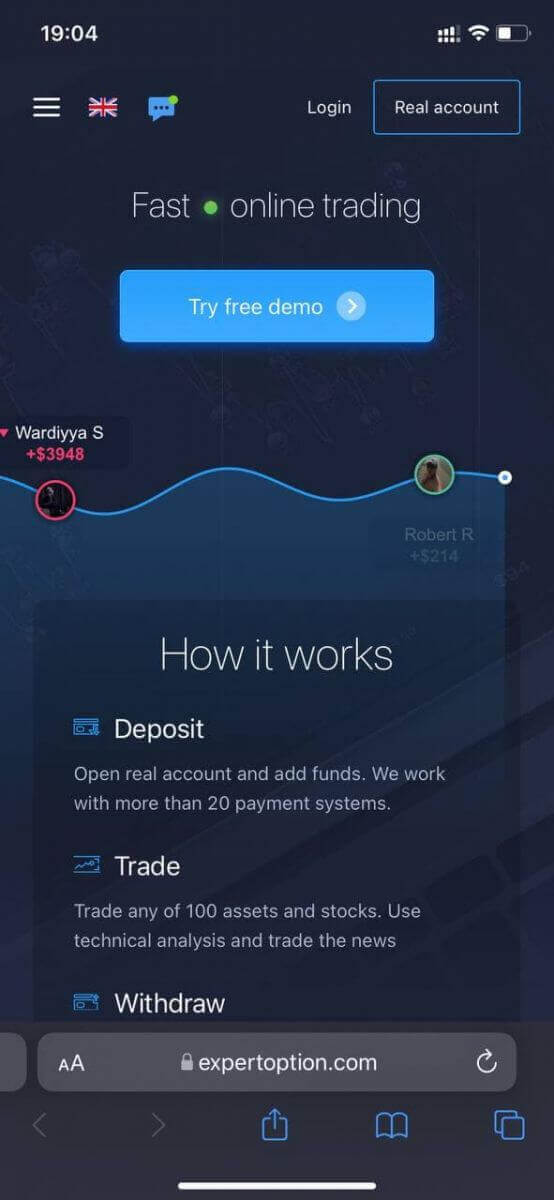
மேல் வலது மூலையில் உள்ள "உண்மையான கணக்கு" பொத்தானைக் கிளிக் செய்யவும்.
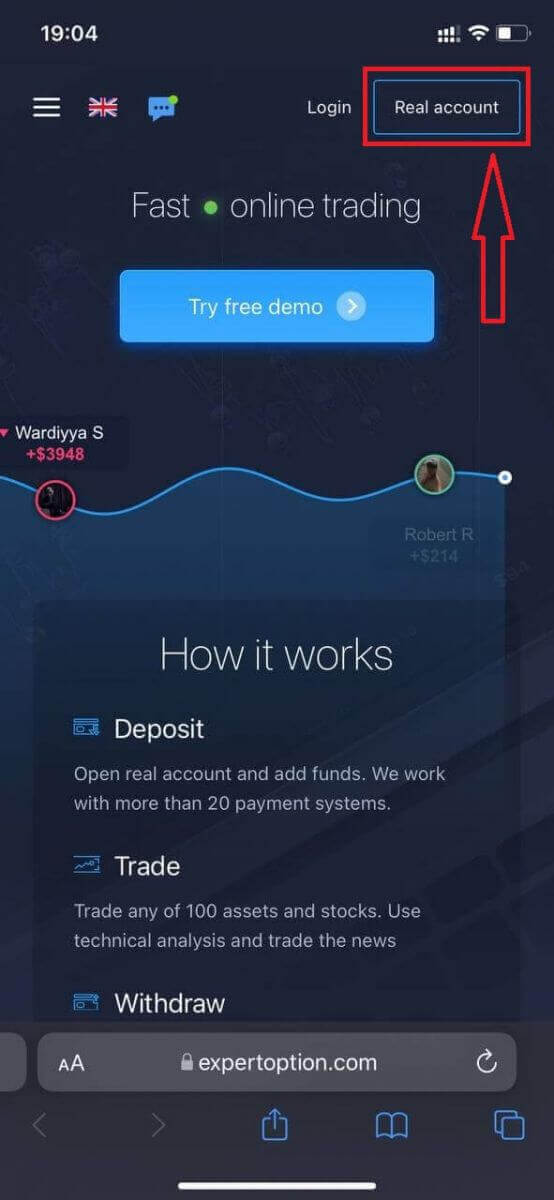
இந்த கட்டத்தில் நாங்கள் இன்னும் தரவை உள்ளிடுகிறோம்: மின்னஞ்சல், கடவுச்சொல், "விதிமுறைகள் மற்றும் நிபந்தனைகளை" ஏற்றுக்கொண்டு, "கணக்கைத் திற" என்பதைக் கிளிக் செய்யவும்
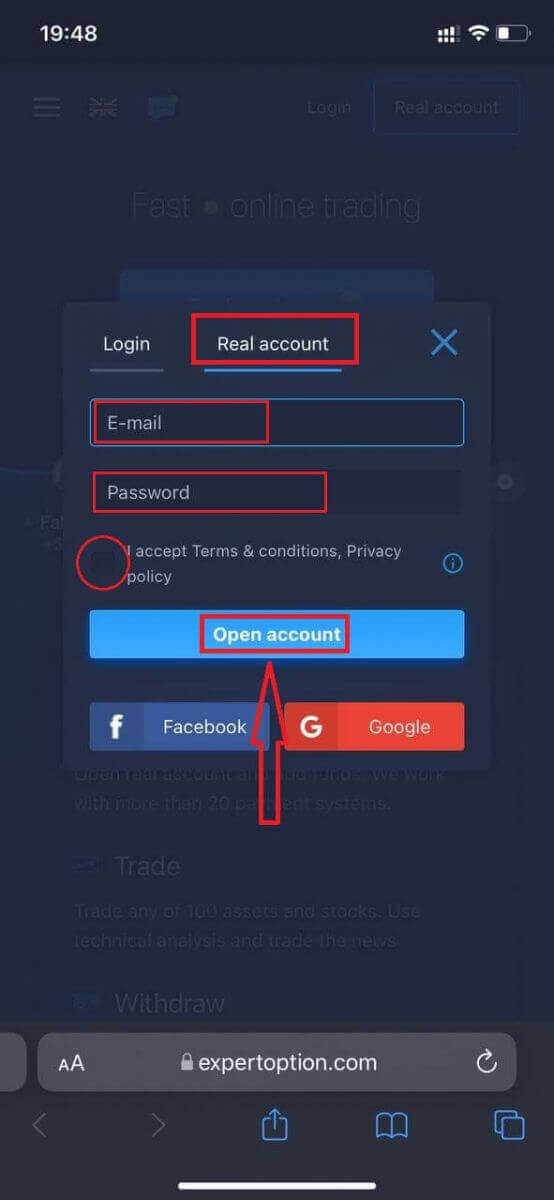
வாழ்த்துக்கள்! நீங்கள் வெற்றிகரமாகப் பதிவுசெய்துவிட்டீர்கள், இப்போது நீங்கள் உண்மையான கணக்கில் டெபாசிட் செய்து வர்த்தகத்தைத் தொடங்கலாம் . வர்த்தக
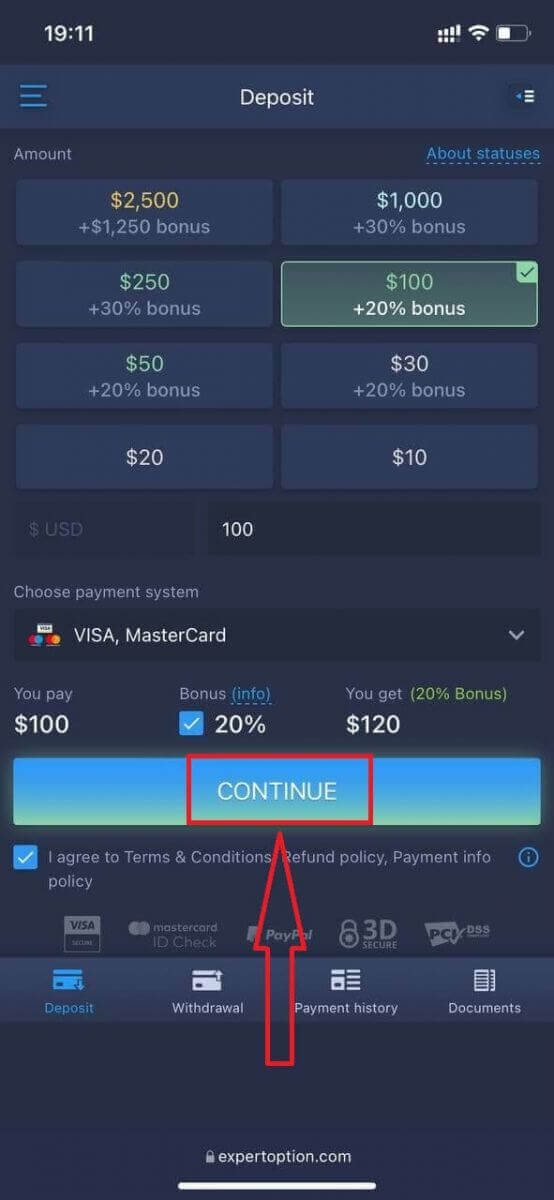
தளத்தின் மொபைல் வெப் பதிப்பு அதன் வழக்கமான வலைப் பதிப்பைப் போலவே உள்ளது. இதன் விளைவாக, வர்த்தகம் மற்றும் நிதி பரிமாற்றத்தில் எந்த பிரச்சனையும் இருக்காது.
அல்லது நீங்கள் முதலில் டெமோ கணக்குடன் வர்த்தகம் செய்ய விரும்புகிறீர்கள், மெனு ஐகானைக்
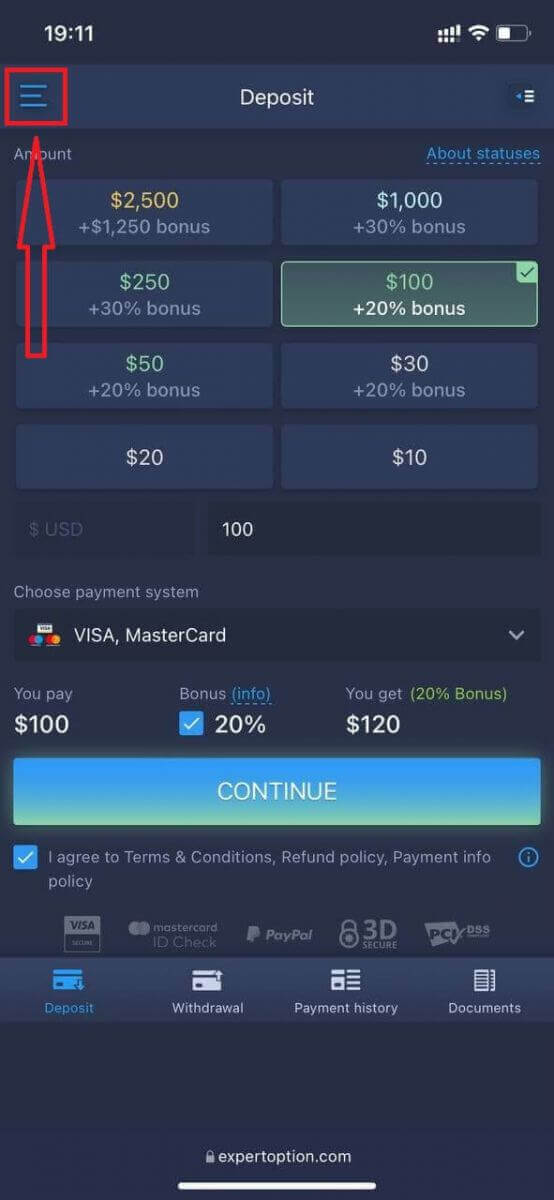
கிளிக் செய்வதன் மூலம் அதைச் செய்ய "வர்த்தகம்" என்பதைக் கிளிக் செய்யவும்
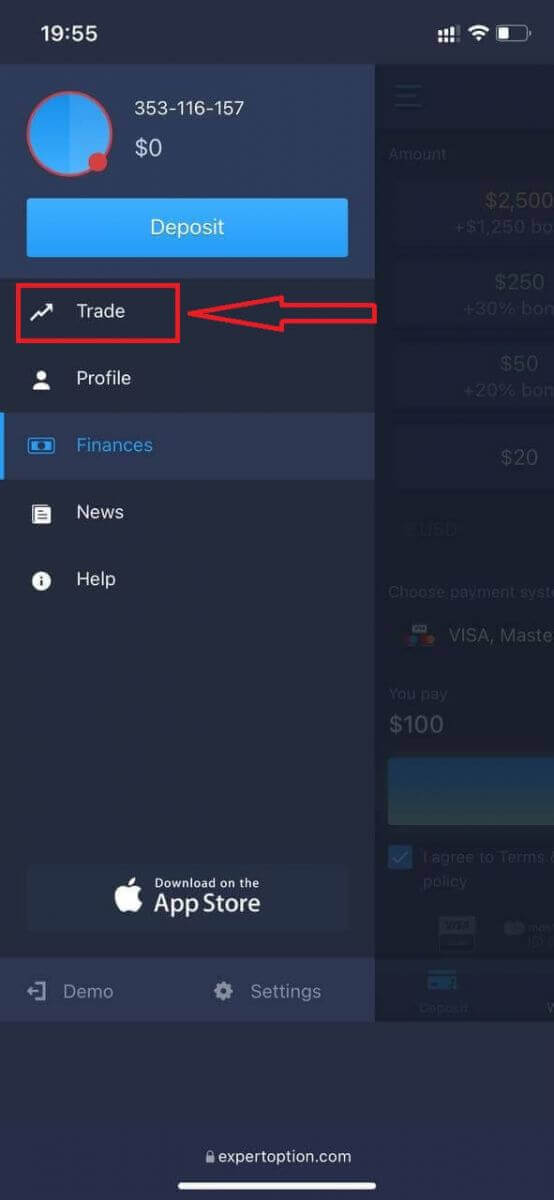
உண்மையான கணக்கிலிருந்து டெமோ கணக்கிற்கு கணக்குகளை மாற்றவும் டெமோ கணக்கில்

$10,000 இருக்கும்.
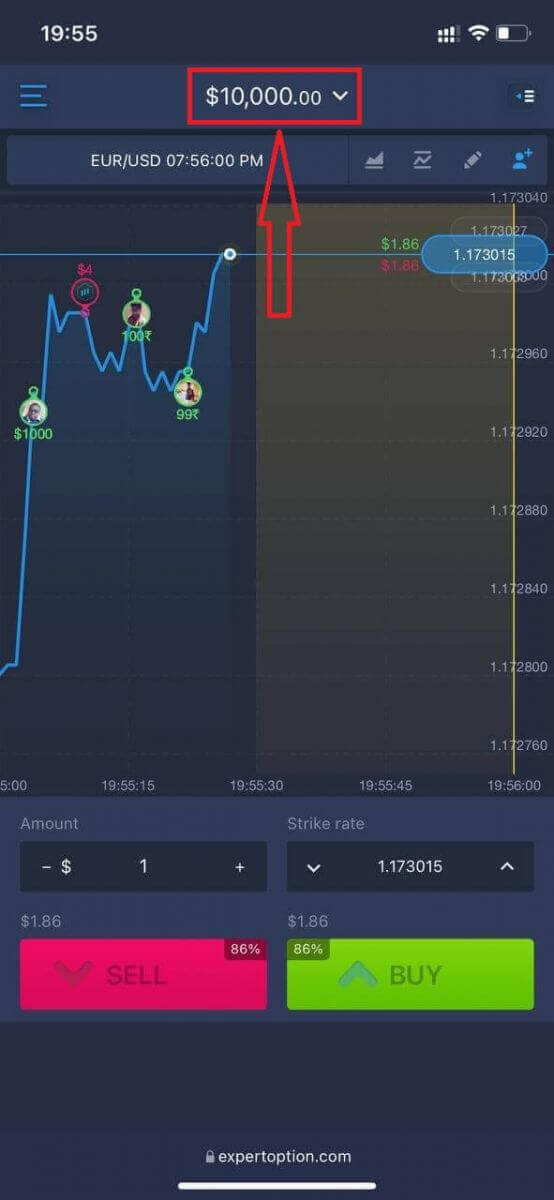
அடிக்கடி கேட்கப்படும் கேள்விகள் (FAQ)
டெமோ கணக்கு உள்ளதா?
வர்த்தக தளத்தின் நன்மைகளை மதிப்பிடுவதற்கு 10 000 மெய்நிகர் பணத்தில் டெமோ கணக்கைப் பயன்படுத்த நாங்கள் உங்களுக்கு வழங்குகிறோம்.
நடைமுறைக் கணக்கில் நான் எவ்வளவு பணம் சம்பாதிக்க முடியும்?
நடைமுறைக் கணக்கில் நீங்கள் முடித்த பரிவர்த்தனைகளிலிருந்து எந்த லாபத்தையும் பெற முடியாது. நீங்கள் மெய்நிகர் நிதிகளைப் பெற்று மெய்நிகர் பரிவர்த்தனைகளைச் செய்கிறீர்கள். இது பயிற்சி நோக்கங்களுக்காக மட்டுமே. உண்மையான பணத்தைப் பயன்படுத்தி வர்த்தகம் செய்ய, நீங்கள் உண்மையான கணக்கில் பணத்தை டெபாசிட் செய்ய வேண்டும்.
நடைமுறைக் கணக்கிற்கும் உண்மையான கணக்கிற்கும் இடையில் நான் எவ்வாறு மாறுவது?
கணக்குகளுக்கு இடையில் மாற, மேல் மைய மூலையில் உள்ள உங்கள் இருப்பைக் கிளிக் செய்யவும். நீங்கள் வர்த்தக அறையில் இருப்பதை உறுதிப்படுத்திக் கொள்ளுங்கள். திறக்கும் குழு உங்கள் எல்லா கணக்குகளையும் காட்டுகிறது: உங்கள் உண்மையான கணக்கு மற்றும் உங்கள் நடைமுறை கணக்கு. ஒரு கணக்கைக் கிளிக் செய்வதன் மூலம் அதைச் செயலில் செய்ய நீங்கள் அதை வர்த்தகத்திற்குப் பயன்படுத்தலாம்.
ExpertOption இல் பணத்தை எடுப்பது எப்படி
திரும்பப் பெறுவதற்கு என்ன கட்டண முறைகள் உள்ளன?
நாங்கள் 20 க்கும் மேற்பட்ட கட்டண அமைப்புகளுடன் வேலை செய்கிறோம். உங்கள் டெபிட் அல்லது கிரெடிட் கார்டுக்கு பணத்தை மாற்றலாம்: விசா, மாஸ்டர்கார்டு, மேஸ்ட்ரோ, யூனியன்பே. நாங்கள் மின்னணு கட்டண முறைகளுடன் ஒருங்கிணைக்கப்பட்டுள்ளோம்: Neteller, Skrill, Perfect Money, FasaPay மற்றும் பிற.
தங்கம், பிளாட்டினம் மற்றும் பிரத்தியேக கணக்குகளுக்கு முன்னுரிமை திரும்பப் பெறலாம்.
டெபாசிட் செய்வதற்குப் பயன்படுத்தப்பட்ட வங்கி அட்டை அல்லது இ-வாலட்டில் முதலில் பணம் எடுக்க வேண்டும். வங்கி அட்டையில் பணம் எடுத்தால், திரும்பப்பெறும் தொகை வைப்புத் தொகைக்கு சமமாக இருக்க வேண்டும். பிற நிதிகள் (வருவாய்) நீங்கள் எந்த மின்-வாலட்டிற்கும் (Skrill, Neteller, UnionPay அல்லது வேறு ஏதேனும் முறை) திரும்பப் பெறலாம்
நான் எப்படி பணத்தை எடுக்க முடியும்?
முதலில், ஒரு சிறிய விஷயத்தை தெளிவுபடுத்துவோம். சிலருக்கு இது கேலிக்குரியதாகவோ அல்லது முட்டாள்தனமாகவோ தோன்றலாம், ஆனால் இதுபோன்ற பல கேள்விகளை நாம் ஒவ்வொரு நாளும் பெறுகிறோம். உண்மையான கணக்கிலிருந்து மட்டுமே பணத்தை திரும்பப் பெற முடியும், டெமோ கணக்கு என்பது ஒரு உருவகப்படுத்துதல் சுயவிவரமாகும், அதில் நீங்கள் நிபுணர் விருப்பத் தளத்தைப் பயன்படுத்தி பணம் சம்பாதிப்பதைப் பயிற்சி செய்யலாம். எனவே, ஆரம்பத்தில், ஒரு டெமோ கணக்கில், வர்த்தகத்திற்கு மிகப் பெரிய $10,000 கிடைக்கிறது.எனவே, உங்களிடம் உண்மையான கணக்கு உள்ளது, நீங்கள் MasterCard வங்கி அட்டையைப் பயன்படுத்தி டாப் அப் செய்துள்ளீர்கள். இப்போது நீங்கள் லாபம் சம்பாதித்துவிட்டீர்கள், உங்கள் வெற்றிகளைத் திரும்பப் பெற விரும்புகிறீர்கள். அது எப்படி முடியும்?
திரும்பப் பெறுவது எளிதாக இருந்ததில்லை! இந்தப் படிகளைப் பின்பற்றவும்:
1. ExpertOption தளத்தைத் திறந்து இடது மேல் மூலையில் உள்ள மெனுவைத் தட்டவும்.
2. பின் ஃபைனான்ஸ் ஆப்ஷனை தேர்வு செய்யவும். இப்போது சாளரத்தின் கீழ் வலது மூலையில் திரும்பப் பெறுதல் விருப்பத்தைக் காண்பீர்கள்.

3. நீங்கள் திரும்பப் பெறுவதற்குப் பயன்படுத்த விரும்பும் கட்டண முறையின் அனைத்துத் தரவையும் அங்கு உள்ளிட வேண்டும்
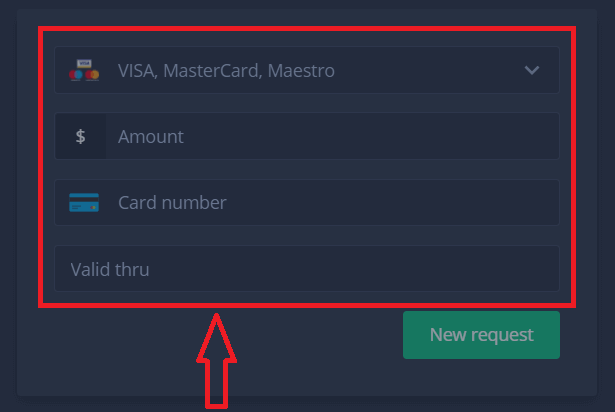
4. இந்தப் புலத்தில் அனைத்துத் தகவல்களையும் வழங்கியவுடன், "புதிய கோரிக்கை" பொத்தானை அழுத்தவும்.
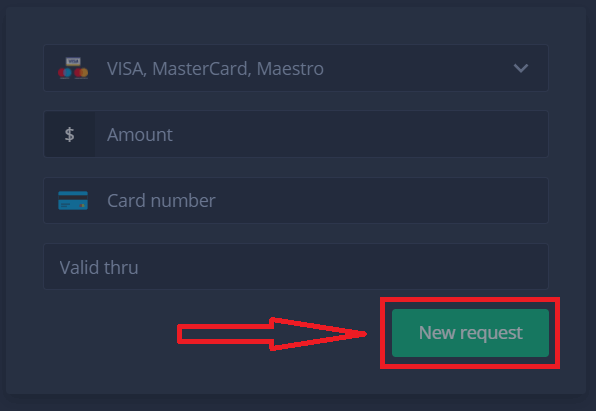
அவ்வளவுதான், உங்கள் பணம் உங்கள் கிரெடிட் கார்டு அல்லது பிற கட்டண முறைக்கு வரும். "கட்டண வரலாற்றில்" புதிய கோரிக்கையை நீங்கள் காண்பீர்கள்
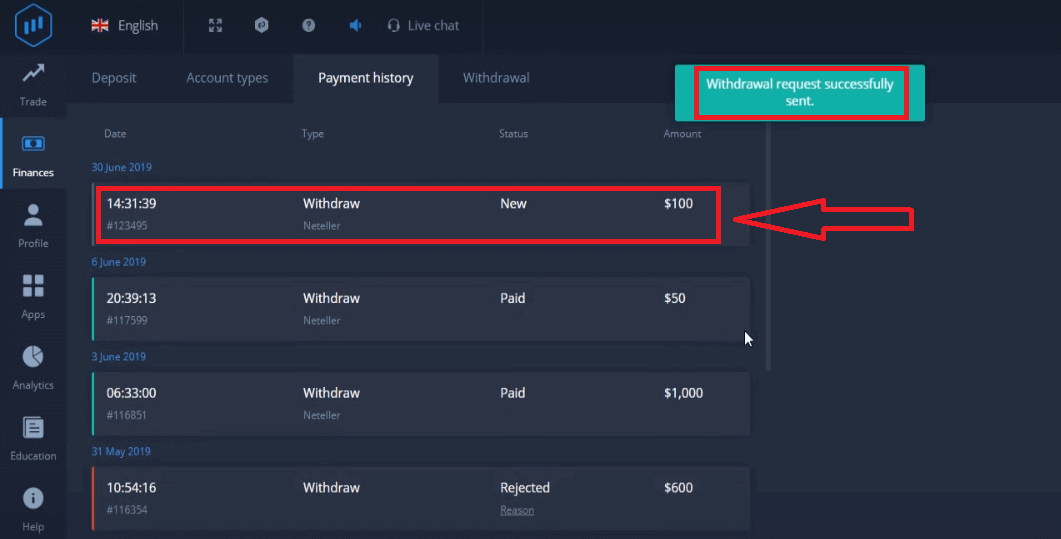
மேலும் ஒரு முக்கியமான விஷயம்!
வழக்கமான திரும்பப் பெறும் முறைகளுக்கு கூடுதலாக - கிரெடிட் கார்டுகள் போன்றவை, ExpertOption இல் டஜன் கணக்கான பிற திரும்பப் பெறும் வழிகள் உள்ளன. ஆனால் முதல் திரும்பப் பெறுதல் எப்போதும் (!) நீங்கள் டெபாசிட்டிற்குப் பயன்படுத்திய கட்டண முறைக்கு மட்டுமே கிடைக்கும்.